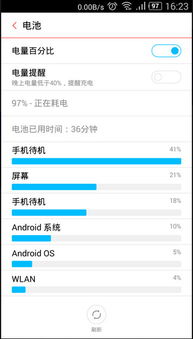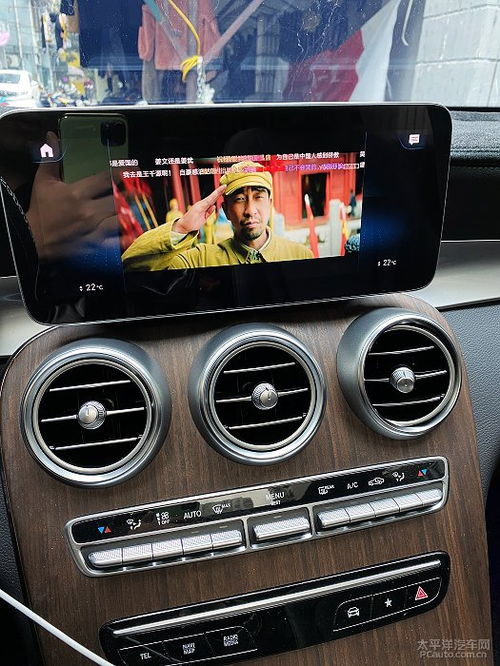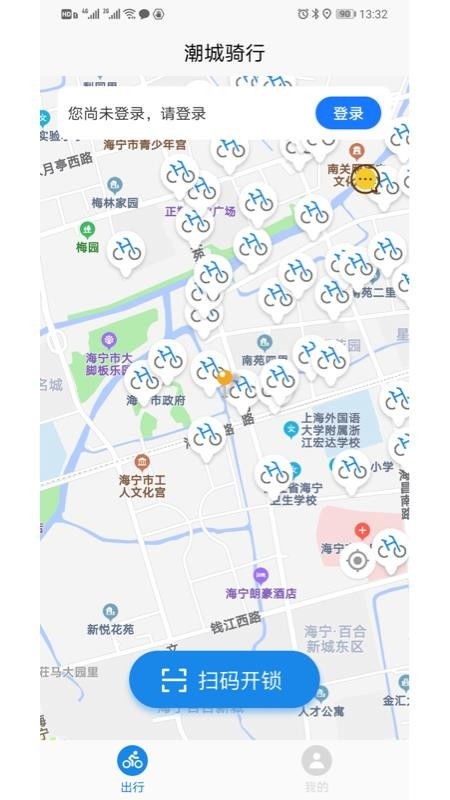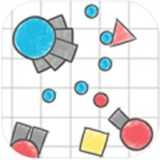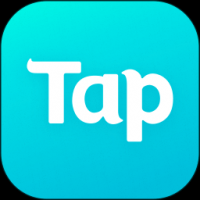怎么让电脑装安卓系统,轻松安装与体验安卓系统
时间:2025-04-02 来源:网络 人气:
你有没有想过,在电脑上也能畅玩安卓游戏,或者直接用电脑上的安卓应用?没错,这就是今天我要跟你分享的神奇技能——怎么让电脑装上安卓系统!别急,跟着我一步步来,保证你也能轻松上手!
一、准备工作:装备齐全,信心满满
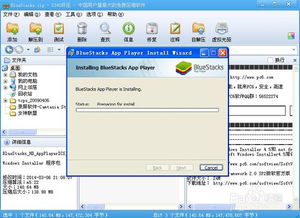
1. 下载安卓系统映像:首先,你得有个安卓系统的“种子”,也就是系统映像。市面上有很多安卓系统版本,比如Android-x86、Bliss OS等,你可以根据自己的需求选择。记得去官方网站下载,保证安全哦!
2. 制作启动U盘:你需要一个至少4G的U盘,用来制作启动盘。这里推荐使用UltraISO软件,它可以帮助你轻松将系统映像写入U盘。
3. 电脑硬件要求:虽然安卓系统对电脑硬件的要求没有Windows那么高,但至少也得有个双核处理器、4GB内存,还有足够的硬盘空间。别小看了这些硬件,它们可是保证系统流畅运行的关键!
二、安装步骤:一步步来,稳扎稳打
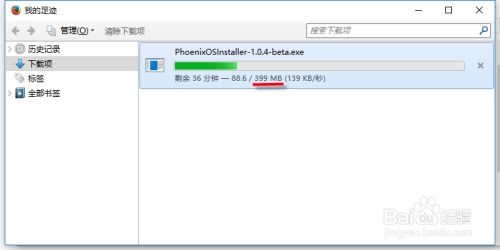
1. 写入系统映像:打开UltraISO,选择“文件”>“打开”,然后选择你下载的安卓系统映像文件。接着,选择“启动”>“写入硬盘映像”,按照提示操作,将系统映像写入U盘。
2. 设置启动顺序:将制作好的U盘插入电脑,重启电脑并进入BIOS设置。在启动顺序中,将U盘设置为首选启动设备。这样,电脑就会从U盘启动,进入安卓系统安装界面。
3. 分区与安装:进入安卓系统安装界面后,你会看到几个设置选项。选择“安装”后,系统会自动检测你的硬盘,并提示你进行分区。这里,你可以选择将整个硬盘作为一个分区使用,也可以根据自己的需求进行分区。
4. 安装完成:分区完成后,系统会开始安装。这个过程可能需要几分钟到半小时不等,耐心等待即可。安装完成后,重启电脑,你就可以在启动菜单中看到新的安卓系统了。
三、使用安卓系统:轻松上手,畅享乐趣
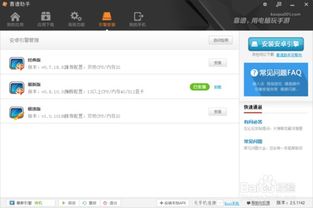
1. 系统设置:安装完成后,你可以在安卓系统中进行一些基本设置,比如网络、音量、屏幕亮度等。
2. 安装应用:在安卓系统中,你可以像在手机上一样安装应用。你可以通过应用商店下载各种应用,或者将手机中的应用通过USB连接传输到电脑上。
3. 游戏与娱乐:安卓系统上有许多优秀的游戏和应用,你可以在电脑上畅玩各种游戏,享受娱乐时光。
4. 双系统切换:如果你想让电脑同时运行Windows和安卓系统,可以在安装安卓系统时选择将系统安装到硬盘的一个分区。这样,你就可以在启动菜单中自由切换两个系统了。
四、注意事项:安全第一,避免风险
1. 备份重要数据:在安装安卓系统之前,一定要备份电脑中的重要数据,以免安装过程中丢失。
2. 选择正规渠道:下载安卓系统映像和应用时,一定要选择正规渠道,避免下载到恶意软件。
3. 注意系统兼容性:不同版本的安卓系统对电脑硬件的要求可能不同,安装前请确保你的电脑符合要求。
4. 定期更新系统:为了确保系统的稳定性和安全性,请定期更新安卓系统。
怎么样,是不是觉得安装安卓系统其实很简单呢?快来试试吧,相信你一定能享受到安卓系统带来的便捷和乐趣!
相关推荐
教程资讯
系统教程排行